아래 이미지는 다양한 USB 인터페이스의 포트 모양입니다.
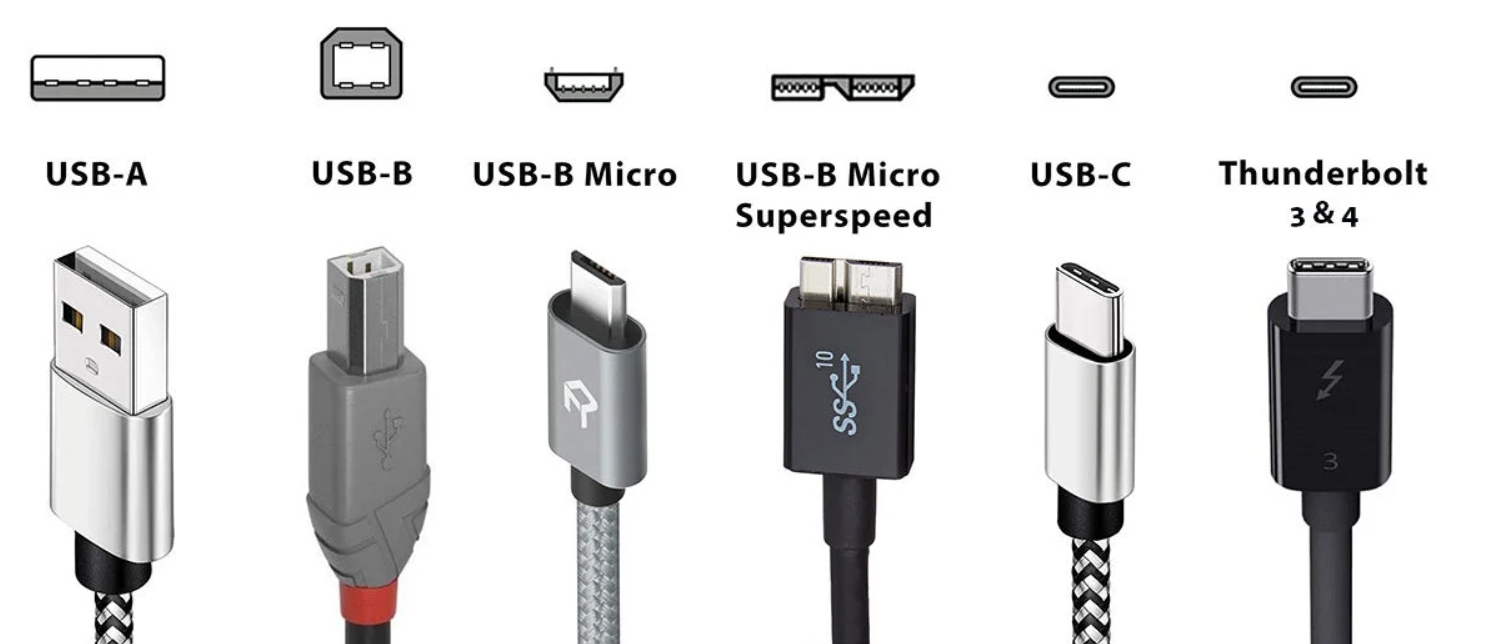
모양이 아예 다른 경우에는 장착이 되지 않으니 그냥 사용하면 되지만,
실생활에서 많이 사용하는 USB-A 인터페이스는 어떤 포트에 사용하느냐에 따라 아래 이미지와 같이 속도가 크게 차이 납니다.
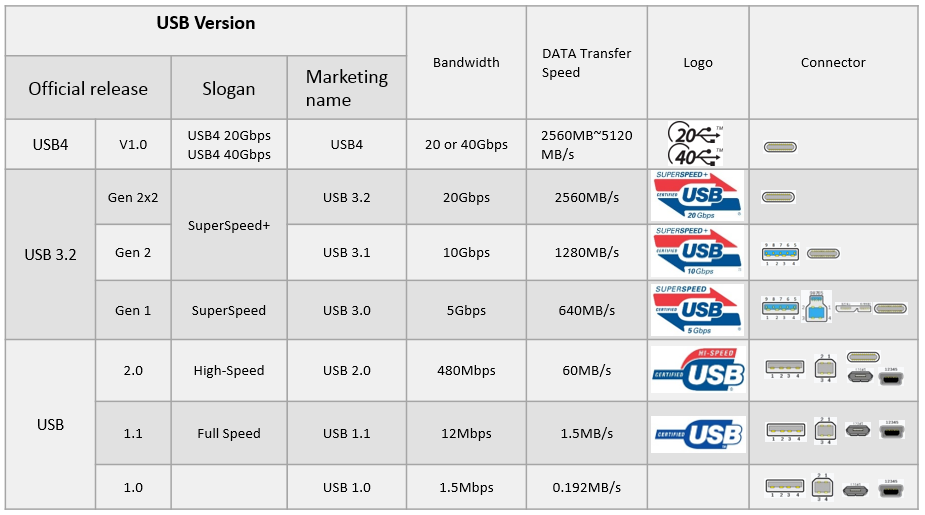
source : https://www.silverstonetek.com/kr/tech-talk/wh_USB_explained
스마트폰 충전, 데이터 전송, 외장 저장장치, 웹캠, 마이크로폰, 키보드, 마우스 등 많은 장치들이 USB-A 포트를 사용하고 있는데,
이 포트가 어떤 USB 포트인지 가장 쉽게 구분하는 방법은 포트안의 색상으로 구분하는 방법을 사용할 수 있습니다.
USB 포트안에 파란색이 보이면 USB 3.0, 검정색이면 USB 2.0 으로 판단하면 됩니다.
일반적으로 PC나 노트북에 USB를 장착할 때는 해당 장치에 적합한 속도의 포트에 장착하는 것이 좋습니다.
키보드나 마우스 같은 종류는 속도에 크게 상관이 없지만 만약 외장하드가 USB 3.0을 지원하고 있다면 당연히 USB 3.0 포트에 장착해서 사용해야 제대로된 속도가 나옵니다.
하모니카에서 장착한 USB 저장장치의 속도를 확인하는 방법은 다음과 같습니다.
프로그램 > 디스크 실행 후 우측 상단의 메뉴 중 디스크 벤치마크 메뉴 선택
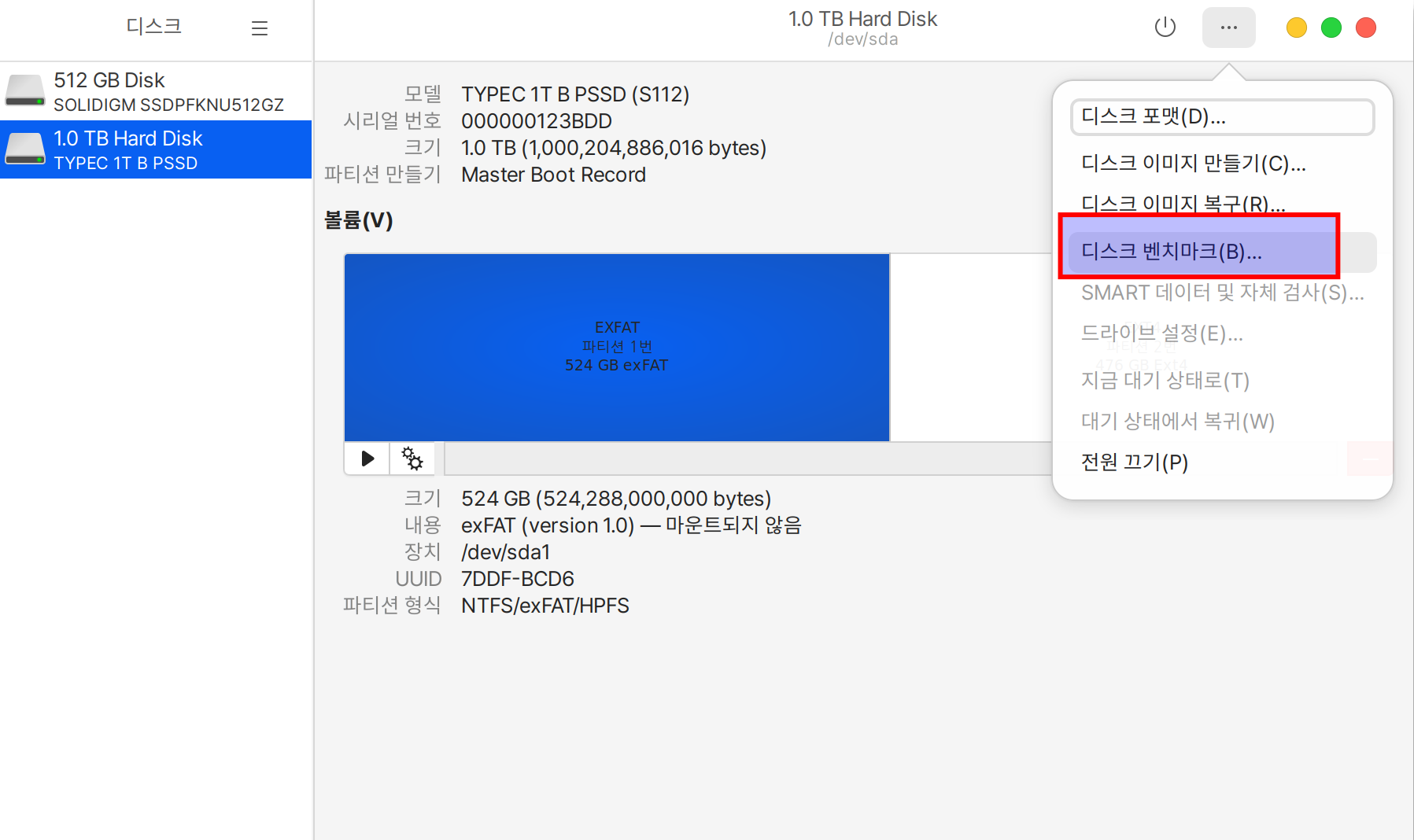
벤치마크 내용 설정
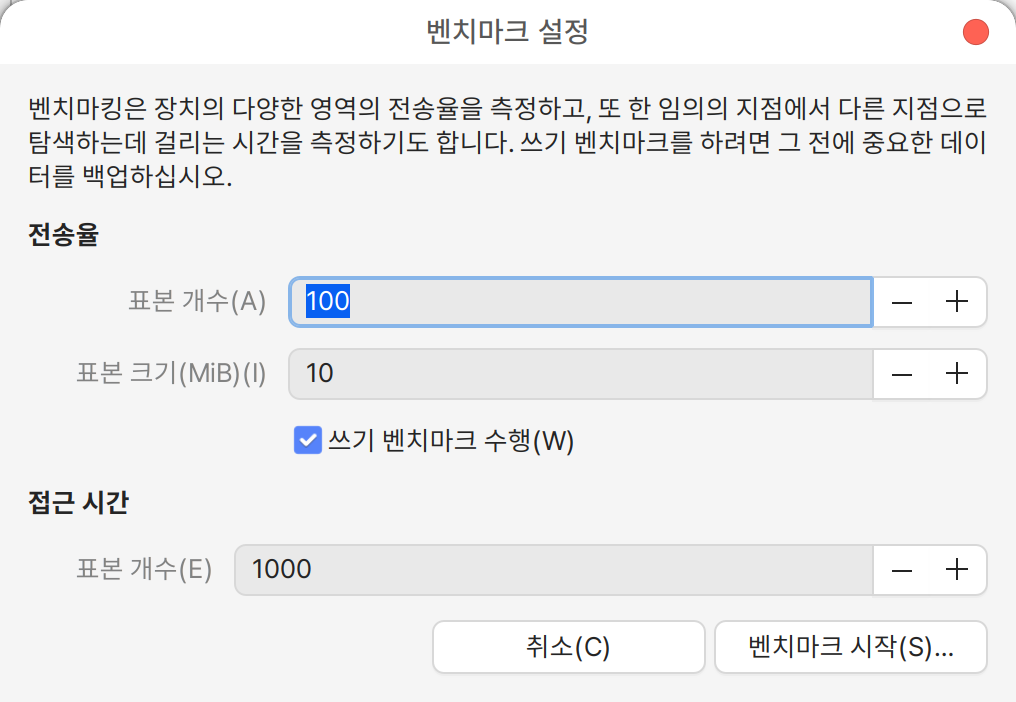
결과 확인
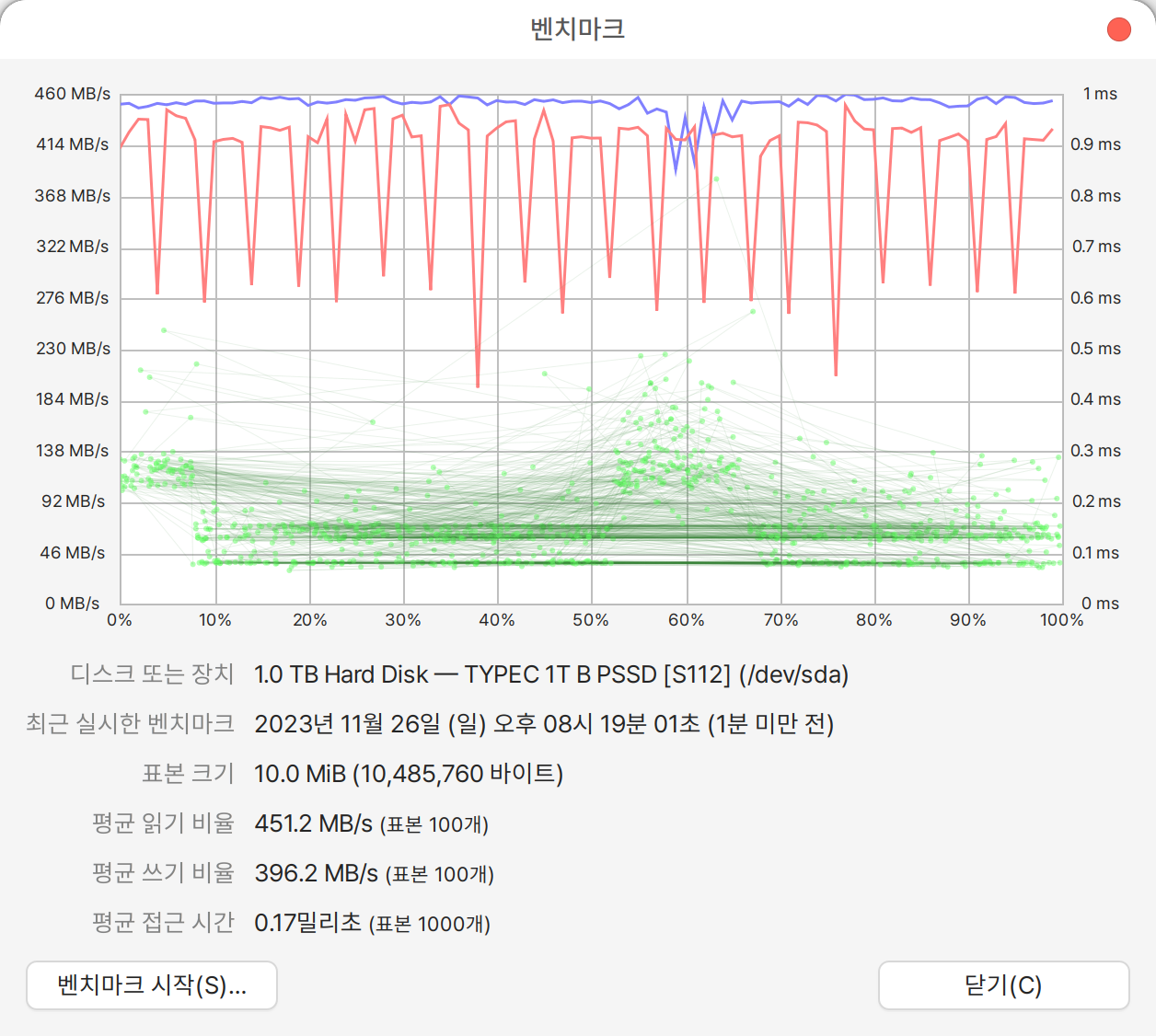

 Sync 애플릿을 소개합니다.
Sync 애플릿을 소개합니다.






